[태블로 기초 STUDY] 태블로 코어 드릴다운 - ③ 분석 패널 (Analytics Pane)
분석창 (Analytics Pane)

분석탭

분석창 : 화면을 만든 후에
+ a 를 첨가할 수 있는 기능 모음
태블로에 내장된 분석 알고리즘을 활용함으로써
조금 더 깊은 내용의 분석이 가능하게 됨

열, 행 채우니 분석창 추가 가능

상수 라인 드래그 하면 테이블 참조선 추가 뜸
상수 라인
사용자가 설정한 특정한 값을 화면에 표시


라인을 추가함으로써
당초 목표치보다 잘했는지 못했는지
쉽게 확인 가능

평균라인 들고 올 때
테이블, 패널, 셀 참조선이 뜸
셀 : 카테고리 각 항목 하나 하나
테이블 : 화면 전체
패널 : 셀과 테이블 중간
테이블에 놓게 되면

이렇게 평균 라인이 생김
평균 라인
현재 VLOD에 올라가 있는 값들에 대한 평균
평균 라인 우클릭 -> 편집 -> 레이블 -> 사용자 지정
-> <계산> = <값>

더 알아보기 편하게

사용자 지정 레이블 지정하고
<계산> = <값> 지정해주면

더 파악 쉬워짐
평균 라인은 한 화면에서 1개만,
상수 라인은 2개 이상 포함 가능하다

상수 라인은 VLOD에 관계 없이 일정하나,
평균 라인은 VLOD에 따라 함께 변한다


평균 라인 테이블로 올림

상수 라인도 집어넣어보자

아까와는 다르게
상수 라인은 합계([Sales])와 월([Order Date])
두 곳에 집어 넣을 수 있다

세로 줄도 넣을 수 있음

이런 라인이 있을 때 어떤 강점이?
평균 및 상수 라인이 없을 때
4년동안 평균 매출이 증가하고 있구나~ 알 수 있음
상수 및 평균 라인을 활용하면,
화면에 컨텍스트와 스토리를 더할 수 있다 !
총계



행 총합계에 놓으면 옆에

열 총합계에 놓으면 아래에 나옴

sub category로 분기
각 카테고리 별 Sales가 궁금하다면 소계 총계 추가
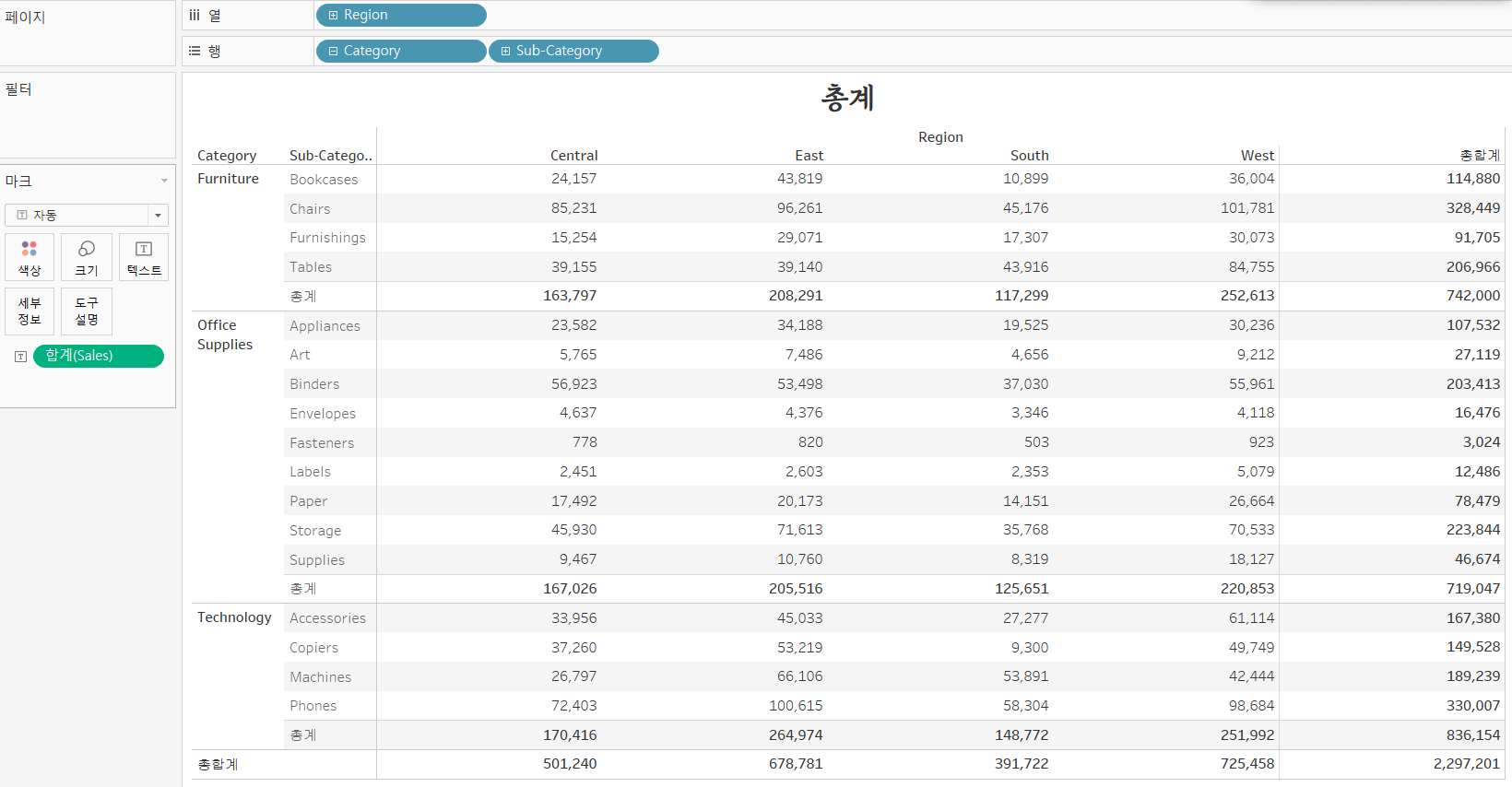
총합계를 제일 위에서 확인하고 싶다면?
분석 -> 총계 -> 열 총계를 맨 위로


테이블 형식으로 보여줄 때 이게 나을 때도 있으므로 확인
추세선

할인율이 높아지면 수익성은 떨어진다는 추측을 검증


추세선에는
선형, 로그, 지수, 다항식, 거듭제곱 有
선형이 가장 기본이 됨

선형 추세선이 그어지며
discount와 profit ratio간의 상관관계 수식이 주어진다
선형 추세 ) 할인율이 커질수록
수익성은 떨어진다는 것을 확인
다항식 추세선 추가

아까보다 설명이 잘 된 추세선이 추가됨
다항식 추세 ) 기존 정보 + 35% 할인율(특정 discount rate)을 기점으로
할인율이 증가함에 따라 수익성은 급격히 악화된다
예측

태블로 예측 기법 : 지수평활법 (Exponential Smoothing)

예측 라인 위에서 우클릭 -> 예측 -> 예측 옵션


실측값 마지막 값 수정 : 0개월로 수정
예측치 2022년 1월부터 들어갈 수 있게 됨
불연속형 날짜 필드에 대해서도
예측 기능 사용 가능

여기에서
예측 라인 위에서 우클릭 -> 예측 -> 예측 옵션
-> 다음 기간 무시 -> 지난 0

클러스터링

여기서 클러스터 집어넣어주기


17개의 서브 카테고리와

6개의 클러스터로 나뉨
적용 알고리즘은
K-Means Clustering

마크 카드 색상의 클러스터에서 우클릭 -> 클러스터 편집

몇 개의 변수가 고려되어있는지 확인 가능

클러스터의 수도 조정 가능
외에도 다른 측정값을 고려하고 싶다면
데이터 탭으로 가서

요렇게 수정 가능

참조선

참조선 추가

참조선으로 활용할 측정값이 반드시 화면 안에 들어와 있어야 한다
profit을 올려야 profit 정보도 같이 볼 수 있는 것

profit 세부 정보에 올리기

셀 별로 Sales 확인 가능


Sales와 Sales 목표를 보여주는 창에서 굉장히 많이 활용함
Sales 목표 대비 초과 or 미달 확인할 때
참조선 아주 유용하게 쓰인다
실습 자료
출처 강의 영상